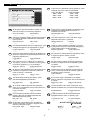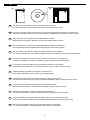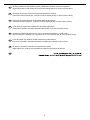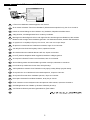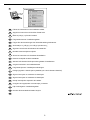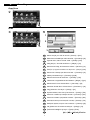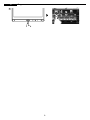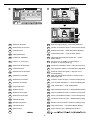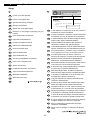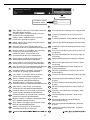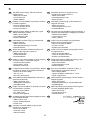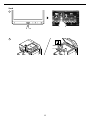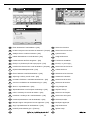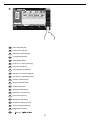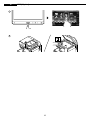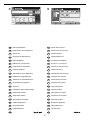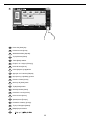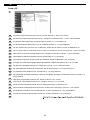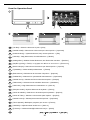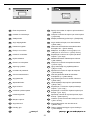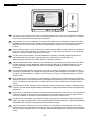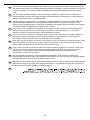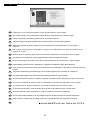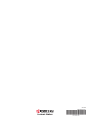La pagina si sta caricando...
La pagina si sta caricando...

3
Preface
This guide (A) only explains the basic operations of the machine.
For other information, see Operation Guide (B) on the Product Library disc.
(A)
EN
CA
CS
DA
DE
EL
ES
FI
FR
HU
IT
NL
NO
(B)
FIRST STEPS
QUICK GUIDE
OPERATION GUIDE
Tento průvodce (A) vysvětluje pouze základníobsluhu zařízení.
Bližší informace naleznete v Návodu k obsluze (B) na disku Product Library.
Denne vejledning (A) forklarer kun de grundlæggende funktioner af maskinen.
Andre oplysninger findes i Betjeningsvejledning (B) på Product Library disken.
Dieser Leitfaden (A) erläutert nur die grundlegende Bedienung des Geräts.
Für weitere Informationen, siehe Bedienungsanleitung (B) in der Product Library auf dem Datenträger.
Οι παρούσες οδηγίες (A) επεξηγούν μόνο τις βασικές λειτουργίες του μηχανήματος.
Για άλλες πληροφορίες, ανατρέξτε στις Οδηγίες χρήσης (B) στο δίσκο Product Library.
En esta guía (A) solo se explican los procedimientos básicos de la máquina.
Para obtener otra información, consulte la Guía de uso (B) en el disco Product Library.
Tässä oppaassa (A) kuvataan vain laitteen perustoiminnot.
Katso tarkemmat tiedot Product Library -levyn Käyttöopas (B).
Ce guide (A) explique uniquement les opérations de base de la machine.
Pour toute autre information, se reporter au Manuel d'utilisation (B) sur le disque Product Library.
Ez az útmutató (A) csak a készülék alapvető működését ismerteti.
Bővebb információért lásd a Használati útmutatót (B) a Product Library lemezen.
Questa guida (A) descrive solo le funzioni base del dispositivo.
Per ulteriori informazioni, vedere la Guida alle funzioni (B) sul disco Product Library.
In deze handleiding (A) worden alleen de basisfuncties van de machine beschreven.
Voor meer informatie, raadpleeg de gebruikershandleiding (B) op de Product Library schijf.
Denne guide (A) forklarer bare den grunnleggende bruken av maskinen.
For annen informasjon, se Operatørhåndbok (B) i Product Library platen.
En aquesta guia (A) només es descriuen les operacions bàsiques de la màquina. Per obtenir més
informació, consulteu la Guia de Funcionament (B) al disc Biblioteca del producte (Product Library).
B
La pagina si sta caricando...

5
C
1
Install Drivers and Utilities
If Found new Hardware window appears, click Cancel.
Pokud se zobrazí dialogové okno Nalezen nový hardware, klepněte na tlačítko Storno.
Si es mostra la finestra "Found new Hardware" (S'ha detectat maquinari nou), feu clic a Cancel·la.
Vælg Annuller, hvis dialogboksen Der er fundet ny hardware.
Bitte legen Sie die beiligende CD ein und folgen Sie den Anweisungen am Bildschirm, falls auf dem
Bildschirm die Anzeige 'Neue Hardware gefunden' von Windows erscheint, drücken Sie Abbrechen.
Αν εμφανιστεί το παράθυρο Εύρεση νέου υλικού, κάντε κλικ στο κουμπί Άκυρο.
Jos näkyviin tulee Uusi laite löydetty -ikkuna, napsauta Peruuta.
Ha az Új hardver telepítése ablak megjelenik, kattintson a Mégse gombra.
Se compare la finestra Trovato nuovo hardware, fare clic su Annulla.
Als het dialoogvenster nieuwe hardware gevonden verschijnt, selecteert u Annuleren.
Hvis vinduet Ny maskinvare funnet vises, klikk på Avbryt.
Jeśli wyświetlone zostanie okno Znaleziono nowy sprzęt, należy kliknąć przycisk Anuluj.
Se a janela Encontrar Novo Hardware aparecer, clique em Cancelar.
Dacă apare fereastra Found New Hardware, faceţi clic pe Cancel.
Om Dialogfönstret visar 'Hittade ny hårdvara' klicka då på Avbryt.
Yeni Donanım Bulundu penceresi görüntülenirse, İptal‘i tıklatın.
Si aparece la ventana Nuevo hardware encontrado, haga clic en Cancelar.
Se a janela Um novo Hardware foi encontrado aparecer, clique em Cancelar.
Si la fenêtre Nouveau matériel détecté s‘affi che, cliquez sur Annuler.
Если появляется окно Найдено новое аппаратное обеспечение, щелкните Отменить.
EN
CA
CS
DA
DE
EL
ES
FI
FR
HU
IT
NL
NO
PL
PT-BR
PT-PT
RO
RU
SV
TR
AR
HE

6
Install Wizard
2
Follow the instructions in the installation wizard.
Seguiu les instruccions de l'auxiliar d'instal·lació.
Siga las instrucciones del asistente de instalación.
Siga as instruções no assistente de instalação.
Suivre les instructions de l'assistant d'installation.
Следуйте инструкциям в окне мастера установки.
Řiďte se pokyny v průvodci instalací.
Følg instruktionerne i installationsguiden.
Folgen Sie den Anweisungen des Schnelleinstellung Assistenten.
Ακολουθήστε τις οδηγίες στον οδηγό εγκατάστασης.
Noudata asennusohjelman ohjeita.
Kövesse a telepítő varázsló utasításait.
Attenersi alle istruzioni della procedura guidata di installazione.
Volg de instructies in de installatiewizard.
Følg instruksjonene i installasjonsveiledningen.
Postępuj zgodnie z instrukcjami wyświetlanymi w oknie kreatora instalacji.
Siga as instruções no assistente de instalação.
Urmaţi instrucţiunile expertului de instalare.
Följ anvisningarna i installationsguiden.
Kurulum sihirbazındaki talimatları izleyiniz.
EN
CA
CS
DA
DE
EL
ES
FI
FR
HU
IT
NL
NO
PL
PT-BR
PT-PT
RO
RU
SV
TR
AR
HE
La pagina si sta caricando...
La pagina si sta caricando...
La pagina si sta caricando...

10
F
Scan (E-mail)
https://192.168.48.21/
EN
CA
CS
DA
DE
EL
ES
FI
FR
HU
IT
NL
NO
PL
PT-BR
PT-PT
RO
RU
SV
TR
AR
HE
EN
CA
CS
DA
DE
EL
ES
FI
FR
HU
IT
NL
NO
PL
PT-BR
PT-PT
RO
RU
SV
TR
AR
Setup
Network
TCP/IP
IPv4
Printer Host Name: KMA2FA6A
IP Address: 192.168.48.21
Status Page
1 2
Launch your Web browser.
Inicieu el navegador web.
Spusťte váš webový prohlížeč.
Start din webbrowser
.
Starten Sie Ihren Webbrowser
.
Εκκινήστε το πρόγραμμα περιήγησής σας στο
Internet.
Inicie el explorador de Internet.
Käynnistä verkkoselaimesi.
Lancer le navigateur Internet.
Indítsa el a webböngészőjét.
Avviare il browser web.
Start uw webbrowser.
Åpne webleseren din.
Uruchom przeglądarkę internetową.
Inicie o seu navegador web.
Abra o seu browser.
Lansaţi browserul dvs. de internet.
Запустите веб-обозреватель.
Starta din webbläsare.
Web tarayıcınızı açın.
In the Address or Location bar, enter the machine’s
IP address or Printer Host Name.
A la barra d'adreces o d'ubicació, introduïu l'adreça IP
del dispositiu o el nom de l'amfitrió de la impressora.
V záložce Adresa nebo Umísťení zadejte IP adresu
zařízení nebo jméno hostitelské tiskárny.
Indtast maskinens IP-adresse eller printerens
værtsnavn i adresse- eller placeringslinjen.
In der Adresszeile geben Sie die IP-Adresse des Geräts
oder den Hostnamen wie eine Internetadresse (URL) ein.
Στο πλαίσιο Διεύθυνση ή Τοποθεσία, εισάγετε τη διεύθυνση
ΙΡ του μηχανήματος ή το όνομα του κεντρικού εκτυπωτή.
En la barra de direcciones o de ubicación, introduzca la
dirección IP de la máquina o el nombre de host de la impresora.
Kirjoita IP-osoite osoiteriville tai sijaintipalkkiin
tietokoneen tai tulostinpalvelimen isäntänimi.
Dans la barre d'adresses ou d'emplacement, saisir l'adresse
IP de la machine ou le nom d'hôte de l'imprimante.
A címsorba vagy a hely sávjába írja be a készülék
IP címét vagy a nyomtató állomásnevét.
Nella barra degli indirizzi, immettere l'indirizzo IP
della macchina oppure il Nome host della stampante.
In de adres-of locatiebalk, voer het IP-adres van
het apparaat of printer hostnaam in.
Legg inn maksinens IP-adresse eller skriverens
vertsnavn i adresselinjen.
W polu na pasku adresu lub lokalizacji wprowadź
adres IP urządzenia lub nazwę hosta drukarki.
Na barra Endereço ou Local, insira o endereço de
IP da máquina ou o nome do host da impressora.
Na barra de endereço ou localização insira o endereço
IP da máquina ou Nome de Anfitrião da Impressora.
În bara de adrese sau poziţie, introduceţi adresa IP
a aparatului sau numele de gazdă al imprimantei.
В строке «Адрес» или «Местоположение» введите
IP-адрес аппарата или имя хоста принтера.
Skriv in maskinens IP-adress eller skrivarens
värdnamn i adressfältet.
Adres veya Yer çubuğuna, makinenin IP adresini
yazın.

11
EN
CA
CS
DA
DE
EL
ES
FI
FR
HU
IT
NL
NO
PL
PT-BR
PT-PT
RO
RU
SV
TR
AR
EN
CA
CS
DA
DE
EL
ES
FI
FR
HU
IT
NL
NO
PL
PT-BR
PT-PT
RO
RU
SV
TR
AR
3
4
Enter "Admin" and log in to Command Center RX
with administrator authority.
User Name: Admin
Password: Admin
1
2
From the [Function Settings] menu, click [E-mail].
Al menú [Configuració de funcions], feu clic a
[E-mail].
V nabídce [Nastavení funkcí] klikněte na [E-mail].
I menuen [Funktionsindstillinger], klik på [E-mail].
Im Menü [Funktions-Einstellungen] klicken Sie auf
[E-Mail].
Από το μενού [Ρυθμίσεις Λειτουργιών], κάντε κλικ
στο [E-mail].
En el menú [Configuración de función], haga clic
en [E-mail].
Klikkaa [Sähköposti] [Toimintoasetus] -valikosta.
Dans le menu [Paramètres de fonction], cliquer
sur [E-mail].
A [Funkcióbeállítások] menüben kattintson az
[E-mail] lehetőségre.
Nel menu [Impostazioni di funzione], fare clic su
[Posta elettron.].
In het menu [Functie-instellingen], klik op [E-mail].
Fra menyen [Funksjoninnstillinger], klikk på
[E-post].
Z menu [Ustawienia funkcji] wybierz polecenie
[E-mail].
No menu [Configurações da função], clique em
[E-mail].
A partir do menu [Definições da função], clique
em [E-mail].
Din meniul [Setări funcţionale] , faceţi clic pe
[E-mail].
В меню [Настройки функций] выберите
[Электронная почта].
Från menyn [Funktionsinställningar], klicka på
[E-post].
[Fonksiyon Ayarları] menüsünden, [E-posta]
üzerine tıklayın.
Introduïu “Admin” i inicieu sessió al Command
Center RX com a administrador.
Zadejte „Admin“ a přihlaste se do Command
Center RX s oprávněními správce.
Indtast “Admin” og log ind på Command Center
RX som administrator.
Geben Sie “Admin” ein und melden Sie sich im
Command Center RX mit Administratorberechtigung an.
Εισάγετε “Admin” και συνδεθείτε στο Command
Center RX με δικαιώματα διαχειριστή.
Introduzca “Admin” e inicie sesión en el
Command Center RX como administrador.
Syötä ”Admin” ja kirjaudu Command Center
RX:ään järjestelmänvalvojan valtuuksilla.
Entrer « Admin » et se connecter à Command
Center RX avec des privilèges d'administrateur.
Írja be az “Admin” szót, és rendszergazdai jogosultságokkal
jelentkezzen be a Command Center RX programba.
Immettere "Admin" e accedere a Command
Center RX con privilegi di amministratore.
Voer “Admin” in en meld u aan bij Command
Center RX met beheerdersbevoegdheid.
Skriv inn «Admin» og logg inn på Command
Center RX med administratorrettigheter.
Wprowadź „Admin” i zaloguj się w programie
Command Center RX z uprawnieniami administratora.
Insira “Admin” e faça o login no Command
Center RX com autoridade de administrador.
Introduza "Admin" e inicie sessão no Command
Center RX com autoridade de administrador.
Introduceţi „Admin” şi conectaţi-vă la Command
Center RX cu drepturi de administrator.
Введите «Admin» и войдите в Command Center
RX с правами администратора.
Ange "Admin" och logga in på Command Center
RX med administratörbehörighet.
"Admin" (Yönetici) girin ve yönetici izni ile
Command Center RX oturumu açın.

12
EN
CA
CS
DA
DE
EL
ES
FI
FR
HU
IT
NL
NO
PL
PT-BR
PT-PT
RO
RU
SV
TR
AR
HE
5
Set SMTP Protocol [On], and then enter the
following items.
• SMTP Server Name
• E-mail Size Limit
• Sender Address
Establiu el Protocol SMTP
en [Activat] i introduïu
les dades següents.
• Nom del servidor SMTP
• Límit de mida de l'E-mail
• Adreça del remitent
Nastavte protokol SMTP na [Zapnuto], a poté
zadejte následující položky.
• Název serveru SMTP
• Limit velikosti e-mailu
• Adresa odesílatele
Indstil SMTP-protokol til [Til], og indtast derpå
følgende enheder.
• SMTP-servernavn
• Størrelsesbegrænsning på e-mails
• Afsenderadresse
Stellen Sie das SMTP-Protokoll auf [Ein] und
geben Sie die folgenden Punkte ein.
• SMTP-Servername
• E-Mail-Größenlimit
• Absenderadresse
Ρυθμίστε το Πρωτόκολλο SMTP σε [Ενεργοποίηση],
και έπειτα εισάγετε τα ακόλουθα στοιχεία.
• Όνομα διακομιστή SMTP
• Όριο μεγέθους e-mail
• Διεύθυνση αποστολέα
Configure Protocolo SMTP como [Activado] y después
introduzca los valores de los siguientes elementos.
• Nombre de servidor SMTP
• Tam. lím. e-m.
• Dirección del remitente
Aseta SMTP-protokolla [Käytössä] -asentoon ja
syötä seuraavat tiedot.
• SMTP-palvelimen nimi
• Sähköpostin kokorajoitus
• Lähettäjän osoite
Régler le protocole SMTP sur [Activé], puis saisir
les informations suivantes.
• Nom de serveur SMTP
• Lim. taille e-mail
• Adresse de l'expéditeur
Az SMTP protokoll opciót kapcsolja [Be], és adja
meg az alábbi tételeket.
• SMTP-szerver neve
• E-mail méretkorlátozása
• Feladó címe
Impostare Protocollo SMTP su [On], quindi
immettere le seguenti voci.
• Nome server SMTP
• Limite dim. email
• Indirizzo mittente
Stel SMTP-protocol in op [Aan] en voer
vervolgens de volgende items in.
• SMTP-servernaam
• Groottebeperking e-mail
• Adres afzender
Sett SMTP-protokoll [På], og tast deretter inn
følgende elementer.
• SMTP-servernavn
• Størrelsesgrense for e-post
• Avsenderadresse
Dla ustawienia Protokół SMTP wybierz wartość [Wł.], a
następnie wprowadź wartości następujących ustawień.
• Nazwa serwera SMTP
• Limit rozmiaru e-mail
• Adres nadawcy
Defina o Protocolo SMTP como [Ativado] e
depois insira os seguintes itens.
• Nome do servidor de SMTP
• Lim.tam. p/e-mail
• Endereço do remetente
Defina o Protocolo SMTP para [Ligado] e insira
os seguintes itens.
• Nome do Servidor SMTP
• Limite de Tamanho de E-mail
• Endereço do Destinatário
Setaţi Setări Protocol SMTP pe [Pornit], şi apoi
introduceţi următoarele elemente.
• Nume server SMTP
• Limită dimensiune e-mail
• Adresă expeditor
Для протокола SMTP Установите [Вкл.], а
затем введите следующие данные.
• Имя сервера SMTP
• Предел размера сообщения эл. почты
• Адрес отправителя
Aktivera SMTP-protokoll [På], och skriv sedan in
följande uppgifter.
• SMTP-servernamn
• Storleksbegränsning för e-postmeddelanden
• Avsändaradress
SMTB protokolü ayarını [Açık] konumuna getirin
ve sonra aşağıdaki öğeleri yazın.
• SMTP Sunucu Adı
• E-posta Boyutu Sınırı
• Gönderen Adresi
•
•
•
•
•
•
La pagina si sta caricando...

14
Status
Destination Detail
Address
Book
Folder Path
Entry
E-mail
Addr Entry
No.
1/100
AAA BBB CCC DDD
FFF GGG HHH III JJJ
00040003 00050001 0002
0006 0007 0008 0009 0010
1/1
i-FAX
Addr Entry
FAX No.
Entry
WSD Scan
/DSM Scan
Destination
EEE
Detail/Edit Delete Dest. HistoryChainDirectOn Hook
Org./Sending
Data Format
Quick SetupDestination Color/
Image Quality
Advanced
Setup
Program
Enter Destination.
s0101_04
Recall
FAX Server
E-mail
Address
Add a new e-mail destination.
Press [E-mail Address], then enter
the address using the keyboard screen.
Status
E-mail Address Entry
Enter Destination.
Destination
Cancel OKNext Dest.Add to Addr Book
s0204
Original
Size
Mixed Size
Originals
2-sided/Book
Original
Original
Orientation
Sending Size File Format File
Separation
Long
Original
Status
Quick Setup Advanced
Setup
Program
Preview
100%
A4
A4Original
Zoom
:
:
:Send
Destination
Sending Image
Color/
Image Quality
Org./Sending
Data Format
Destination
s0103
2
1
1
2
3 4
Enter destination E-mail address > [OK]
Introduïu l'adreça de correu electrònic de destinació > [Accepta]
Zadejte cílovou e-mailovou adresu > [OK]
Indtast destinationens e-mail-adresse > [OK]
E-Mail-Adresse des Ziels eingeben > [OK]
Εισάγετε τη διεύθυνση E-mail προορισμού > [OK]
Introduzca la dirección de e-mail de destino > [Aceptar]
Kirjoita kohdesähköpostiosoite > [OK]
Entrer l'adresse e-mail de destination > [OK]
Adja meg a célhely e-mail címét > [OK]
Immettere l'indirizzo e-mail della destinazione > [OK]
Voer het e-mailadres van de bestemming in > [OK]
Skriv inn e-postadressen > [OK]
Wprowadź adres e-mail miejsca docelowego > [OK]
Insira o endereço de e-mail de destino > [OK]
Introduza o endereço de e-mail de destino > [OK]
Introduceţi adresa de e-mail de destinaţie > [OK]
Введите адрес электронной почты адресата > [OK]
Ange e-postadressen för destinationen > [OK]
Hedef E-posta adresini girin > [Tamam]
Select the functions.
Seleccioneu les funcions.
Vyberte funkce.
Vælg funktionerne.
Funktionen auswählen.
Επιλέξτε τις λειτουργίες.
Seleccione las funciones.
Valitse toiminnot.
Sélectionner les fonctions.
Válassza ki a funkciót.
Selezionare le funzioni.
Selecteer de functies.
Velg funksjonene.
Wybierz funkcje.
Selecione as funções.
Seleccione as funções.
Selectaţi funcţiile.
Выберите функции.
Välj funktionerna.
İşlevleri seçin.
EN
CA
CS
DA
DE
EL
ES
FI
FR
HU
IT
NL
NO
PL
PT-BR
PT-PT
RO
RU
SV
TR
AR
EN
CA
CS
DA
DE
EL
ES
FI
FR
HU
IT
NL
NO
PL
PT-BR
PT-PT
RO
RU
SV
TR
AR
La pagina si sta caricando...
La pagina si sta caricando...

17
Original
Size
Mixed Size
Originals
2-sided/Book
Original
Original
Orientation
Long
Original
Status
Quick Setup Advanced
Setup
Program
Preview
100%
A4
A4Original
Zoom
:
:
:Send
Destination
Sending Image
Image QualityOrg./Sending
Data Format
Destination
f0103
Sending Size
Specify destination.
Especificació de la destinació.
Určení cíle.
Angivelse af destinationen.
Ziele bearbeiten.
Καθορισμός προορισμού.
Especificación del destino.
Kohteen määritys.
Spécification de la destination.
Célállomás meghatározása.
Selezione di una destinazione.
De bestemming opgeven.
Angi mål.
Określanie miejsca docelowego.
Especificar Destino.
Especificar destino.
Specificarea destinaţiei.
Задание адресата.
Ange destination.
Hedef Belirleme.
4
Select the functions.
Seleccioneu les funcions.
Vyberte funkce.
Vælg funktionerne.
Funktionen auswählen.
Επιλέξτε τις λειτουργίες.
Seleccione las funciones.
Valitse toiminnot.
Sélectionner les fonctions.
Válassza ki a funkciót.
Selezionare le funzioni.
Selecteer de functies.
Velg funksjonene.
Wybierz funkcje.
Selecione as funções.
Seleccione as funções.
Selectaţi funcţiile.
Выберите функции.
Välj funktionerna.
İşlevleri seçin.
6WDWXV
$%&' DEFG#HIJFRP
$GGUHVV
%RRN
)$;
(QWU\
1R
$$$ %%% &&& '''
))) *** +++ ,,, ---
&KHFN
'HVWLQDWLRQV
'HVWLQDWLRQ
3DXVH
%DFNVSDFH
(((
6SDFH
'HWDLO 'HOHWH 'HVW+LVWRU\&KDLQ'LUHFW2Q+RRN
2UJ6HQGLQJ
'DWD)RUPDW
4XLFN6HWXS'HVWLQDWLRQ ,PDJH4XDOLW\ $GYDQFHG
6HWXS
3URJUDP
(QWHU'HVWLQDWLRQ
I
'()$%&
012-./*+,
:;<=7893456
5HFDOO
2
1
3
EN
CA
CS
DA
DE
EL
ES
FI
FR
HU
IT
NL
NO
PL
PT-BR
PT-PT
RO
RU
SV
TR
AR
EN
CA
CS
DA
DE
EL
ES
FI
FR
HU
IT
NL
NO
PL
PT-BR
PT-PT
RO
RU
SV
TR
AR
La pagina si sta caricando...

19
H
1
Private printing
1
2
To activate the private printing from the PC, set the items No. 1 and 2 in the screen.
Per activar la impressió privada des d'un PC, configureu els elements núm. 1 i núm. 2 de la pantalla.
Pro aktivaci soukromého tisku z počítače vyberte položku č.1 a 2 na obrazovce.
For at aktivere privat udskrivning fra pc´en, indstilles enheder nr. 1 og 2 på skærmen.
Um den privaten Druck vom PC aus zu aktivieren, stellen Sie die Punkte 1 und 2 am Bildschirm ein.
Για να ενεργοποιήσετε την ιδιωτική εκτύπωση από τον υπολογιστή, ορίστε τα στοιχεία Αρ. 1 και 2 στην οθόνη.
Para activar la impresión privada desde el PC, configure los elementos número 1 y 2 en la pantalla.
Aktivoidaksesi yksityisen tulostuksen PC:ltä, aseta tiedot nro 1 ja 2 ruudulla.
Pour activer l'impression privée à partir de l'ordinateur, définir les éléments 1 et 2 sur l'écran.
A magán nyomtatás számítógépről történő aktiváláshoz a képernyőn állítsa be az 1. és a 2. tételt.
Per attivare la stampa privata da PC, configurare le voci N. 1 e N. 2 sulla schermata.
Om privé afdrukken vanaf de pc te activeren, stel de items nummer 1 en 2 op het scherm in.
For å aktivere privat utskrift fra PC, sett element nr. 1 og 2 på skjermen.
Aby aktywować drukowanie prywatne z poziomu komputera, skonfiguruj ustawienia oznaczone cyframi 1 i 2
na tym ekranie.
Para ativar a impressão privada no PC, defina os itens N. 1 e 2 na tela.
Para activar a impressão privada no PC, configure os itens n.º 1 e 2 no ecrã.
Pentru a activa imprimarea privată de la PC, setaţi elementele 1 şi 2 de pe ecran.
Для активации конфиденциальной печати с ПК выполните настройку пунктов 1 и 2 на экране.
För att aktivera funktionen privat utskrift från PC:n, ställ in uppgifterna nr 1 och 2 på skärmen.
PC'den özel yazdırma işlemini aktive etmek için, ekranda madde No.1 ve 2'yi ayarlayın.
From a PC
EN
PT-BR
CA
CS
DA
EL
DE
ES
HE
HU
IT
FI
FR
NL
NO
PL
PT-PT
RO
RU
SV
TR
AR

20
Name Files
Quick Copy/Proof and Hold
Open
Repeat Copy
Form for Form Overlay
Private Print/Stored Job 21
Status
21
3
11/1
02/02/2013 10:10
b0102
Close
Private Print/Stored Job
1/2
Open
User Name Files
Status
5
2
1
1
1
User
User
User
User
User
1
2
3
4
5
b0211
2/3
Detail
Close
User:
File
File
File
File
File
Print
Delete
2015/10/10 09:40
2015/10/10 09:45
2015/10/10 09:50
2015/10/10 09:55
2015/10/10 10:00
File Name
Date and Time
Size
MB
30
MB
21
MB21
MB
36
MB
30
Status
1
2
3
4
5
User 1
b0202
Authentic./
Logout
Copy Send Custom Box
Job Box USB Drive
Select the function.
Admin
FAX
Internet Browser
FAX Box
Program㻿㼥㼟㼠㼑㼙
㻹㼑㼚㼡
Paper
Settings
Status/
Job Cancel
Device
Information
Language HelpWi-Fi Direct
Status
Status/
Job Cancel
Copy Function Send Function FAX Function
08/08/2018 14:00
System Menu
/Counter
Interrupt
Numeric
Keypad
Reset
Stop
Start
Accessibility
Display
1
2
From the Operation Panel
[Job Box] > Select the document to print > [Print]
[Casella treball] > Seleccioneu el document que voleu imprimir. > [Imprimeix]
[Schránka úlohy] > Vyberte dokument, který chcete vytisknout. > [Tisk]
[Jobboks] > Vælg dokumentet, der skal udskrives. > [Udskriv]
[Auftrags-Box] > Wählen Sie das Dokument, das Sie drucken möchten. > [Drucken]
[Θυρίδα εργασίας] > Επιλέξτε το έγγραφο που θέλετε να εκτυπώσετε. > [Εκτύπωση]
[Buzón trabajos] > Seleccione el documento que desea imprimir. > [Imprimir]
[Työlaatikko] > Valitse asiakirja tulostukseen. > [Tulosta]
[Boîte travaux] > Sélectionner le document à imprimer. > [Imprimer]
[Feladat fiók] > Válassza ki a nyomtatandó dokumentumot. > [Nyomtatás]
[Casella lavoro] > Selezionare il documento da stampare. > [Stampa]
[Taakvenster] > Selecteer het af te drukken document. > [Afdrukken]
[Jobb boks] > Velg dokumentet som skal skrives ut. > [Skriv ut]
[Skrzynka zadań] > Wybierz dokument do wydruku. > [Drukuj]
[Caixa de trabalho] > Selecione o documento para impressão. > [Imprimir]
[Caixa de Trabs.] > Selecione o documento para imprimir. > [Imprimir]
[Casetă Lucrare] > Selectaţi documentul de imprimat. > [Imprimare]
[Поле заданий] > Выберите документ для печати. > [Печать]
[Jobblåda] > Välj dokumentet att skriva ut. > [Skriv ut]
[İş Kutusu] > Yazdırmak istediğiniz dokümanı seçin. > [Yazdır]
1
2
3
4
EN
CA
CS
DA
DE
EL
ES
FI
FR
HU
IT
NL
NO
PL
PT-BR
PT-PT
RO
RU
SV
TR
AR

21
Start Print
File:
File
b0303
(1 - 9999, ---)
copy(s)
Cancel
---
1
Enter the password.
Introduïu la contrasenya.
Zadejte heslo.
Angiv adgangskode.
Passwort eingeben.
Εισάγετε τον κωδικό.
Introducir contraseña.
Kirjoita salasana.
Entrez le mot de passe.
Adja meg a jelszót.
Immettere la password.
Voer het wachtwoord in.
Angi passordet.
Wprowadź hasło.
Digite a senha.
Introduza a palavra-passe.
Introduceţi parola.
Введите пароль.
Ange lösenord.
Parolayı girin.
Specify the number of copies to print as desired
> [Start Print]
3 4
Indiqueu el nombre de còpies que voleu imprimir.
> [Imprimeix]
Zadejte požadovaný počet kopií. > [Zahájit tisk]
Angiv antallet af kopier
, som skal udskrives.
> [Start udskr.]
Geben Sie die
Anzahl der auszudruckenden
Exemplare ein. > [Druck starten]
Καθορίστε τον αριθμό των αντιγράφων που
επιθυμείτε να εκτυπώσετε. > [Έναρ. Εκτύπ.]
Especifique el número de copias que desea
imprimir. > [Inic impr].
Määritä tulosteiden määrä tarpeen mukaan.
> [Ala tulostaa]
Indiquer le nombre d’exemplaires souhaité.
> [Lancer impr.]
Igény szerint adja meg a példányszámot.
> [Nyomt. indít]
Specificare il numero di copie da stampare.
> [Avvia stampa]
Geef het gewenste aantal af te drukken
exemplaren op. > [Start afdruk]
Angi antall kopier som du ønsker å skrive ut.
> [Start utskr.]
Określ żądaną liczbę kopii do wydrukowania.
> [Rozp. druk.]
Especifique o número de cópias que deseja
imprimir. > [Inic. impr.]
Especifique o número de cópias a imprimir que
desejar. > [Inic. Impr.]
Specificaţi numărul de copii de imprimat, după
dorinţă. > [Start Imprim.]
Укажите нужное количество копий для печати.
> [Нач. печать]
Ange antalet kopior som ska skrivas ut.
> [Starta utskr]
İstenen yazdırılacak kopya sayısını belirleyin.
> [Yazd. Başlat]
1
2
EN
CA
CS
DA
DE
EL
ES
FI
FR
HU
IT
NL
NO
PL
PT-BR
PT-PT
RO
RU
SV
TR
AR
EN
CA
CS
DA
DE
EL
ES
FI
FR
HU
IT
NL
NO
PL
PT-BR
PT-PT
RO
RU
SV
TR
AR

22
I
If an error occurs on the machine, the error message appears on the screen. Also the Attention indicator on
the operation panel will light up or flash. Follow the instructions on the screen to clear the error. For details,
refer to the Operation Guide on the Product Library disc.
Troubleshooting
Si es produeix un error en el dispositiu, es mostrarà el missatge d'error a la pantalla. També s'il·luminarà o
parpellejarà l'indicador "Attention" (Alerta) al tauler d'operacions. Seguiu les instruccions de la pantalla per
esborrar l'error. Per obtenir més informació, consulteu la Manual d'instruccions al disc Biblioteca del
producte.
Pokud v zařízení dojde k chybě, na obrazovce se objeví chybové hlášení. Indikátor Attention na ovládacím
panelu se rozsvítí nebo bude blikat. Pro odstranění chyby se řiďte pokyny na obrazovce. Více podrobností
naleznete v návodu k obsluze na disku Product Library.
Hvis der opstår fejl på maskinen, vises fejlmeddelelsen på skærmen. Samtidig vil Attention-lampen på
betjeningspanelet lyse eller blinke. Følg instruktionerne på skærmen for at slette fejlen. Se
Betjeningsvejledning på Product Library disken for yderligere information.
Falls ein Gerätefehler auftritt, erscheint eine Fehlermeldung in der Anzeige. Außerdem leuchtet oder blinkt
die LED "Warnung" auf dem Bedienfeld. Folgen Sie den Anweisungen in der Bildschirmanzeige, um den
Fehler zu beseitigen. Weitere Details finden Sie in der Bedienungsanleitung auf dem Product Library
Datenträger.
Αν πραγματοποιηθεί σφάλμα στο μηχάνημα, το μήνυμα του σφάλματος εμφανίζεται στην οθόνη. Επίσης, η
ενδεικτική λυχνία Attention στον Πίνακα Λειτουργίας θα ανάψει ή θα αναβοσβήσει. Ακολουθήστε τις οδηγίες
της οθόνης για να διορθώσετε το σφάλμα. Για λεπτομέρειες, ανατρέξτε στο Εγχειρίδιο Χρήσης στον δίσκο
Product Library.
Si se produce un error en la máquina, el mensaje de error aparecerá en la pantalla. Además, el indicador
Atención del panel de controles se iluminará o parpadeará. Siga las instrucciones de la pantalla para borrar
el error. Para obtener más información, consulte la Guía de uso que está disponible en el disco Product
Library.
Jos koneessa on vikatila, ruudulle ilmestyy vikailmoitus. Myös toimintapaneelin Attention -indikaattori syttyy
tai vilkkuu. Seuraa ohjeita näytöltä vikatilan poistamiseksi. Löydät yksityiskohtaiset tiedot Tuotekirjastolevyn
Käyttöopas.
Si une erreur se produit sur la machine, le message d'erreur s'affiche sur l'écran. De plus, le voyant Attention
s'allume ou clignote sur le panneau de commande. Suivre les instructions sur l'écran pour effacer l'erreur.
Pour plus de détails, se reporter au manuel d'utilisation sur le disque Product Library.
Ha hiba történik a készüléken, egy hibaüzenet jelenik meg a képernyőn. Emellett az Attention jelzőfény is
világít vagy villog a kezelőpanelen. A hiba megszüntetéséhez kövesse a képernyőn megjelenő utasításokat.
Részletekért lásd a Product Library lemezen lévő Használati útmutató.
Se sulla macchina si verifica un errore, sullo schermo viene visualizzato un messaggio di errore. Inoltre,
l'indicatore Attenzione del pannello comandi si illumina oppure lampeggia. Seguire le istruzioni visualizzate
sullo schermo per eliminare l'errore. Per i dettagli, vedere la Guida alle funzioni, reperibile sul disco Product
Library.
Authentic./
Logout
Copy Send Custom Box
Job Box USB Drive
Select the function.
Admin
FAX
Internet Browser
FAX Box
Program㻿㼥㼟㼠㼑㼙
㻹㼑㼚㼡
Paper
Settings
Status/
Job Cancel
Device
Information
Language HelpWi-Fi Direct
Status
Status/
Job Cancel
Copy Function Send Function FAX Function
08/08/2018 14:00
System Menu
/Counter
Interrupt
Numeric
Keypad
Reset
Stop
Start
Accessibility
Display
The slit glass requires cleaning.
3/7
1. Open the document processor.
2. Clean the slit glass surface and the white
reading guide on the document processor with
the accessory cloth.
3. Close the document processor and press [End].
Note that dirty glass and sheet may cause
black streaks to appear in the output.
End
CS
CA
DA
DE
EL
FI
HU
IT
ES
FR
EN
La pagina si sta caricando...

24
J
Clear Paper Jam
If paper jam occurs, follow the guidance on the operation panel to remove paper.
Si s'encalla el paper, seguiu els passos indicats al tauler d'operacions per extraure el paper.
Se ocorrer um atolamento de papel, siga as orientações no painel de operação para remover o papel.
Pokud uvízne papír, odstraňte jej podle pokynů na provozním panelu.
Følg anvisningerne på betjeningspanelet for at fjerne papiret, hvis der opstår papirstop.
Si se produce un atasco de papel, siga las instrucciones del panel de controles para retirar el papel.
Jos laitteessa on paperitukos, noudata käyttöpaneelin ohjeita poistaaksesi paperin.
Si un bourrage papier se produit, suivez les conseils du panneau de commande pour retirer le papier.
Εάν υπάρξει εμπλοκή χαρτιού, ακολουθήστε τις οδηγίες που εμφανίζονται στον πίνακα λειτουργίας για να
αφαιρέσετε το χαρτί.
Papírelakadás esetén kövesse a kezelőpulton megjelenő utasításokat a papír eltávolításához.
Se si verifica un inceppamento carta, attenersi alle istruzioni visualizzate sul pannello comandi per rimuovere
il foglio.
Volg bij een papierstoring de aanwijzingen op het bedieningspaneel om het papier te verwijderen.
Hvis papirstopp oppstår, følg veiledningen på betjeningspanelet for å fjerne papiret.
W razie zablokowania papieru w urządzeniu wykonaj instrukcje z panelu operacyjnego, aby usunąć papier.
Se o papel encravar, siga as orientações no painel de funcionamento para retirar o papel.
În caz de blocaj de hârtie, urmaţi instrucţiunile de pe panoul de utilizare pentru a scoate hârtia.
В случае замятия бумаги извлеките ее, следуя указаниям на панели управления.
Om ett pappersstopp inträffar tar du bort papperet genom att följa instruktionerna på kontrollpanelen.
Kâğıt sıkışması meydana gelirse, kâğıdı çıkarmak için işletim panosundaki yol gösterimini izleyin.
Sollte ein Papierstau auftreten, folgen Sie den Anweisungen auf dem Bedienfeld, um das Papier zu
entfernen.
EN
CA
PT-BR
CS
DA
ES
FI
FR
EL
HU
IT
NL
NO
PL
PT-PT
RO
RU
SV
TR
DE
AR
HE
≧ἣ
JAM
Paper jam.
1/12
1. Open main unit right cover 1.
2. Open cover (A3) and
remove the paper.
3. Close the main unit right cover.
4. Open cassette 1.
5. Remove the paper.
To remove paper which is difficult
to get access to, the cassette
can be removed.
6. Close the cassette.
e011001
La pagina si sta caricando...
La pagina si sta caricando...
La pagina si sta caricando...
La pagina si sta caricando...
-
 1
1
-
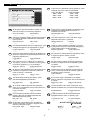 2
2
-
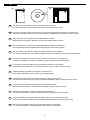 3
3
-
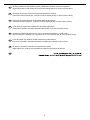 4
4
-
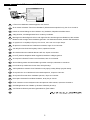 5
5
-
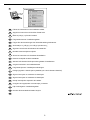 6
6
-
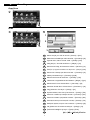 7
7
-
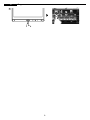 8
8
-
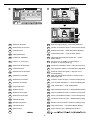 9
9
-
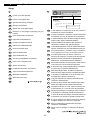 10
10
-
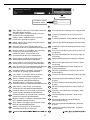 11
11
-
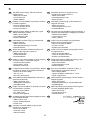 12
12
-
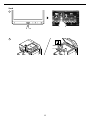 13
13
-
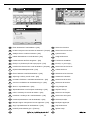 14
14
-
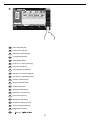 15
15
-
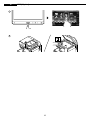 16
16
-
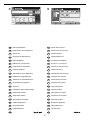 17
17
-
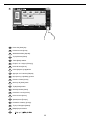 18
18
-
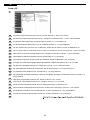 19
19
-
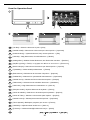 20
20
-
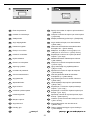 21
21
-
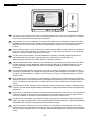 22
22
-
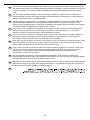 23
23
-
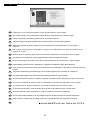 24
24
-
 25
25
-
 26
26
-
 27
27
-
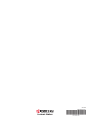 28
28
Copystar 4003i/5003i/6003i Guida Rapida
- Categoria
- Fax
- Tipo
- Guida Rapida
in altre lingue
- English: Copystar 4003i/5003i/6003i Quick start guide
- français: Copystar 4003i/5003i/6003i Guide de démarrage rapide
- español: Copystar 4003i/5003i/6003i Guía de inicio rápido
- Deutsch: Copystar 4003i/5003i/6003i Schnellstartanleitung
- русский: Copystar 4003i/5003i/6003i Инструкция по началу работы
- Nederlands: Copystar 4003i/5003i/6003i Snelstartgids
- português: Copystar 4003i/5003i/6003i Guia rápido
- dansk: Copystar 4003i/5003i/6003i Hurtig start guide
- čeština: Copystar 4003i/5003i/6003i Rychlý návod
- polski: Copystar 4003i/5003i/6003i Skrócona instrukcja obsługi
- svenska: Copystar 4003i/5003i/6003i Snabbstartsguide
- Türkçe: Copystar 4003i/5003i/6003i Hızlı başlangıç Kılavuzu
- suomi: Copystar 4003i/5003i/6003i Pikaopas
- română: Copystar 4003i/5003i/6003i Ghid de inițiere rapidă